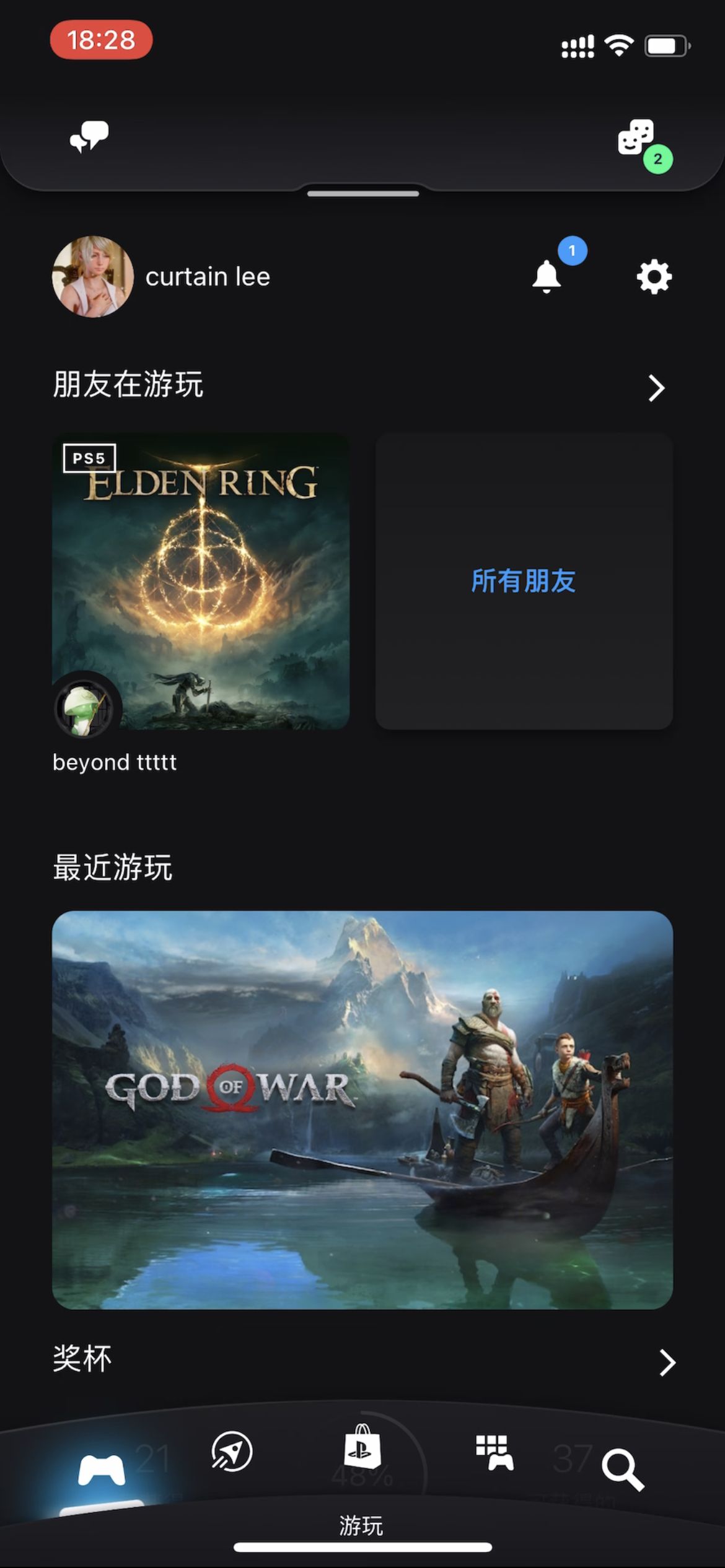
文章图片
【索尼|【教程】PS4/PS5新人玩家必看,索尼官方软件PS APP下载教程】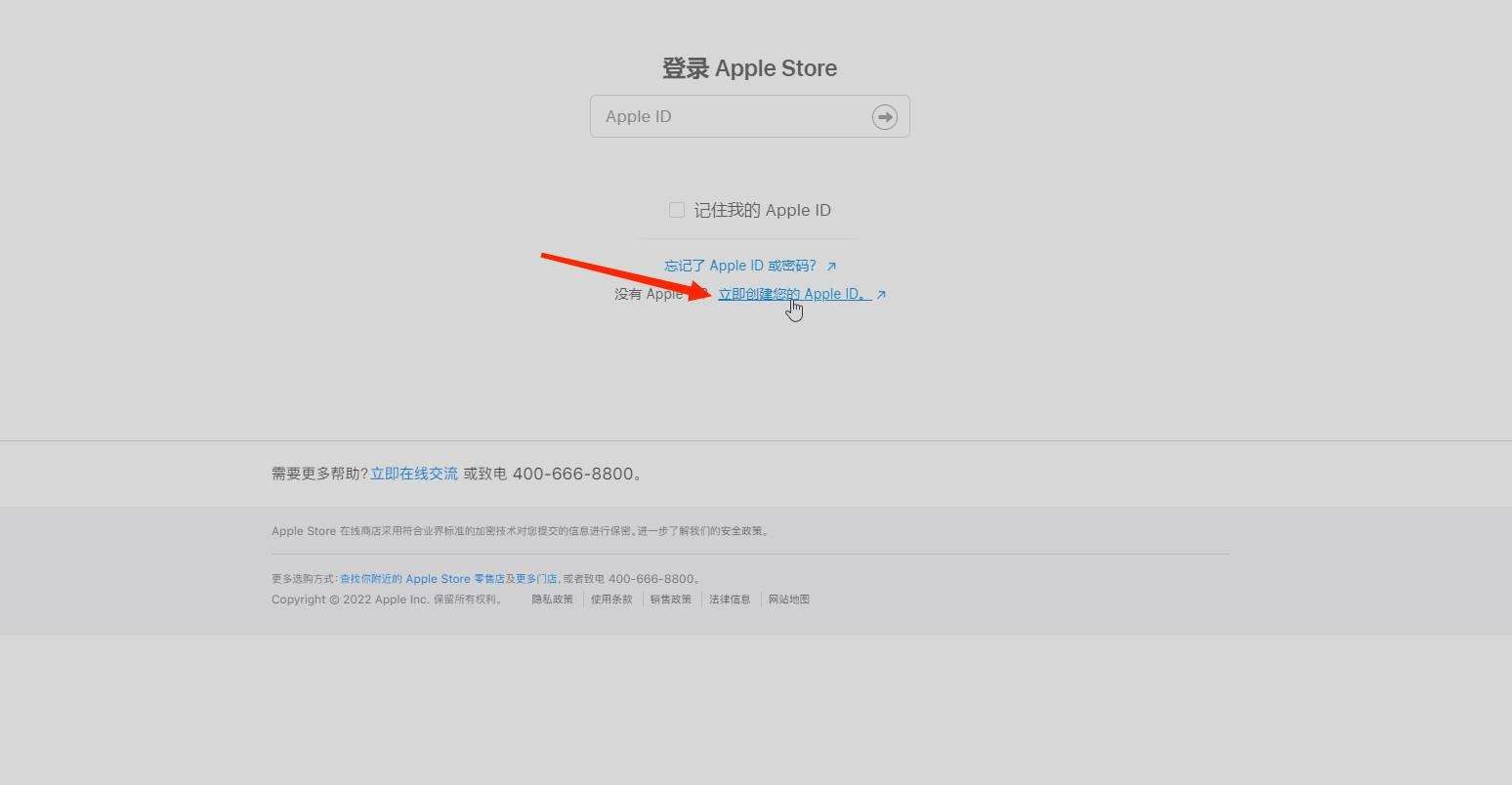
文章图片
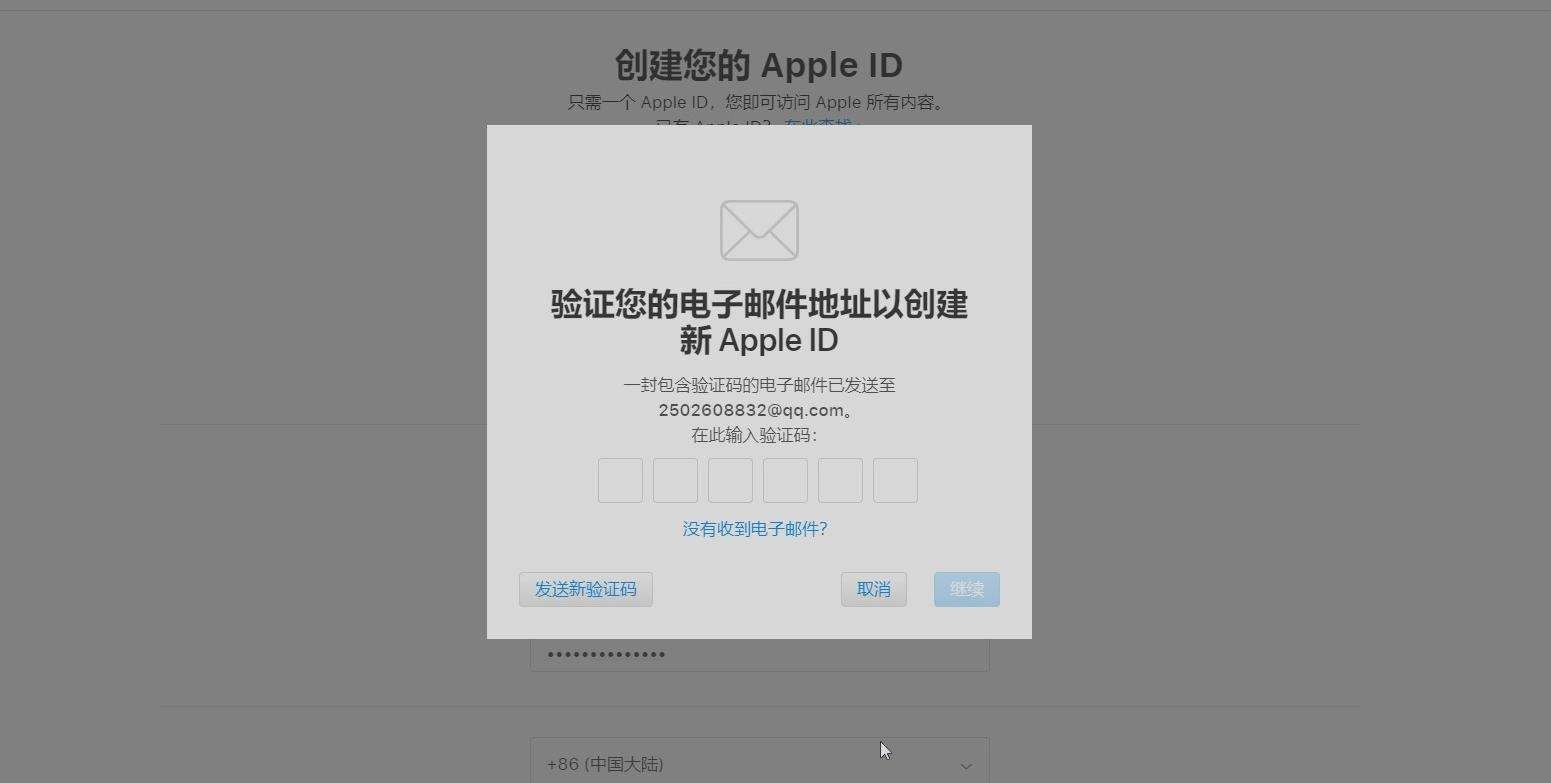
文章图片
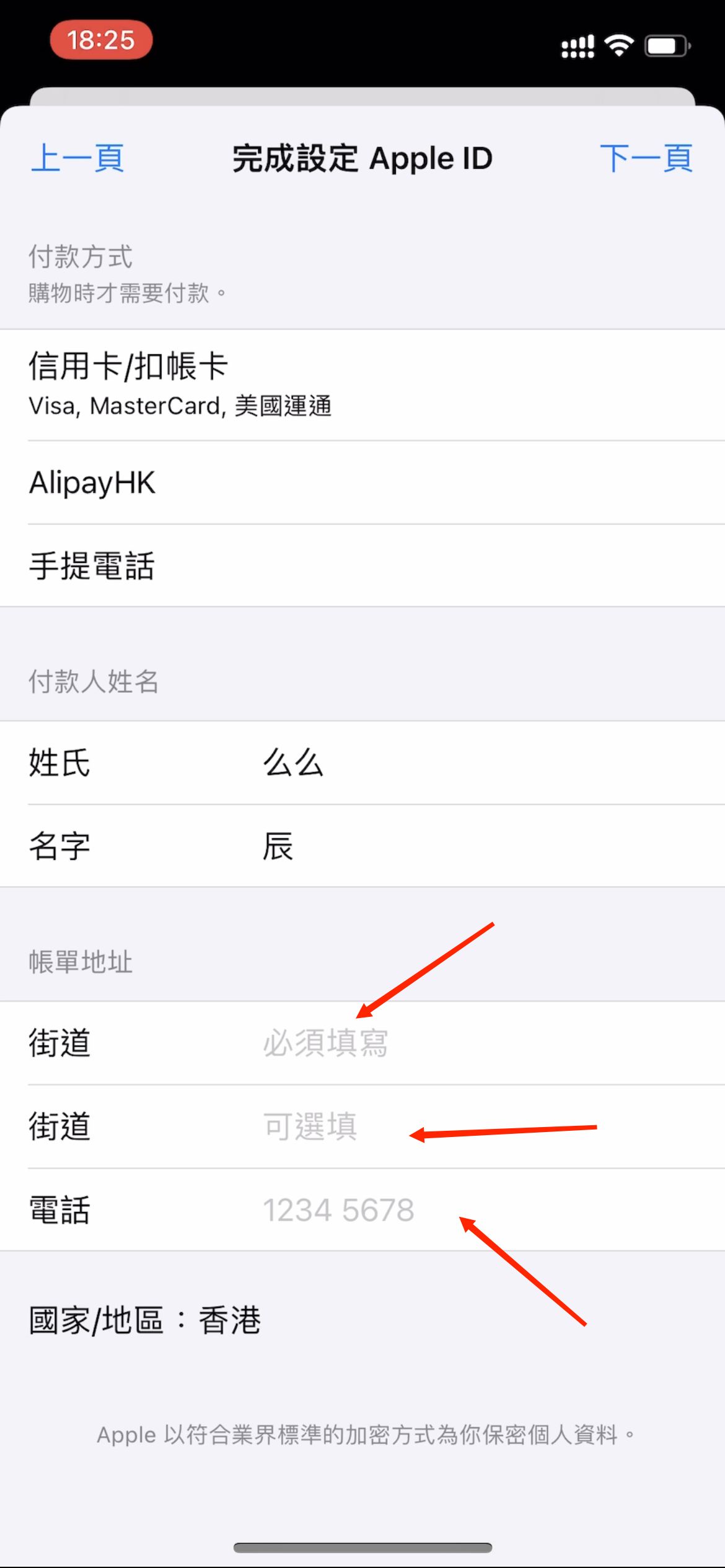
前段时间啊 , 群里的朋友问我能不能做一期关于PS APP的下载教程 。 这边说的这个PS APP啊 , 是索尼官方的一个软件 , 主要提供给PS4/PS5主机玩家使用 。 我这边先给大家看一下这个APP 。 像常用的领取会免游戏 , 浏览游戏折扣优惠 , 以及自己的游戏库和游戏奖杯查询 。 甚至可以直接在上面购买游戏和远程下载 。 像我之前的话 , 都是登陆索尼的官方gzh , 来领取会免和查阅游戏折扣 。 但gzh有个问题 , 每次上网页需要重新登陆账号 , 网页也经常卡死打不开 。 所以 , 最近我在网上查了下具体的教程 , 今天就来分享给大家 。 对于刚入坑的主机小白 , 这个APP还是非常有用的 。
这个教程分为苹果手机和安卓端手机两个操作流程 。 我们首先来看一下苹果端手机该怎么下载 。 正常情况下 , 我们在国服商店是搜索不到这个PlayStation APP 的 。 所以我们第一步需要注册一个外服账号 。
首先 , 我们先登陆苹果的官网 , 找到账户界面 , 点击创建一个新的ID 。 在创建页面 , 依次输入基本信息、姓名 。 地区这边我选择了中国香港 , 然后输入自己的生日 。 账号名基本都是自己常用的邮箱 , 然后设置密码 。 电话的话因为要验证信息 , 留下常用的号码即可 。 验证方式建议选择短信 。 点击继续 , 将邮箱收到的验证码输入 。 正确输入后 , 最后再将手机的验证码输入 。 这样我们港服的ID就创建成功了 。
第二步 , 用我们新创建的ID , 登陆手机设备 。 我们先退出原来的国区账号 , 同意条款 , 等它同步完就OK了 。 在下载之前 , 还需要完成ID设定 。 付款方式这边可以不填 , 姓氏名字填写一下 , 然后是地址 。 这边我们可以百度一个中国香港的街道地址以及电话 。 填入完成后 , 我们在APP商店输入PlayStation App下载就可以了 。 下载成功后 , 记得切回原来的国区账号 , 就能正常登陆使用了 。 本期视频 , 就不过多介绍APP的功能使用了 , 有机会我会再出一期教程 。
最后是安卓端手机 。 我自己身边因为没有安卓手机 , 就不再具体演示了 。 如果你的安卓手机本身自带Google play商店应用的话 , 那么可以直接搜索下载 。 没有谷歌框架的安卓手机 , 我把下载安装包放在了置顶评论区 。 下载安装即可 。
好了 , 以上就是本期我要分享的PS APP下载教程 , 希望这个视频能对你有所帮助 。 我会继续分享有用的教程给大家 。 我是么么辰 , 我们下期节目再见!88!
- 华为|华为OPPO苹果拍照,和一英寸大底的索尼手机对比,差距有多大?
- 阿里巴巴|阿里云,“痛失大将”
- VR|2022年的手机圈,需要魅族19。
- 滴滴出行|滴滴收购曹操出行若成现实,或成滴滴“破局”之路。
- risc-v|流量卡网速慢是怎么回事?
- iPhone|抖音教程:如何找到丢失的iPhone手机,千万别打开“查找iPhone”?
- 索尼|RTX30显卡游戏本跌到6K价位,哪些型号最值得购买?我推荐这两款
- 索尼Xperia|索尼大秀肌肉:7.2英寸大屏+6500mAh电池,这才是索尼
- 华硕|2022上半年轻薄本持续上新,为何我更推荐华硕好屏系列新品?
- |最近超火的短句文案
